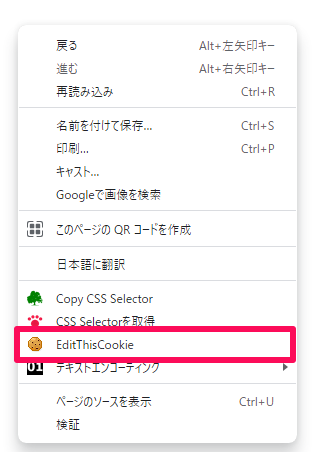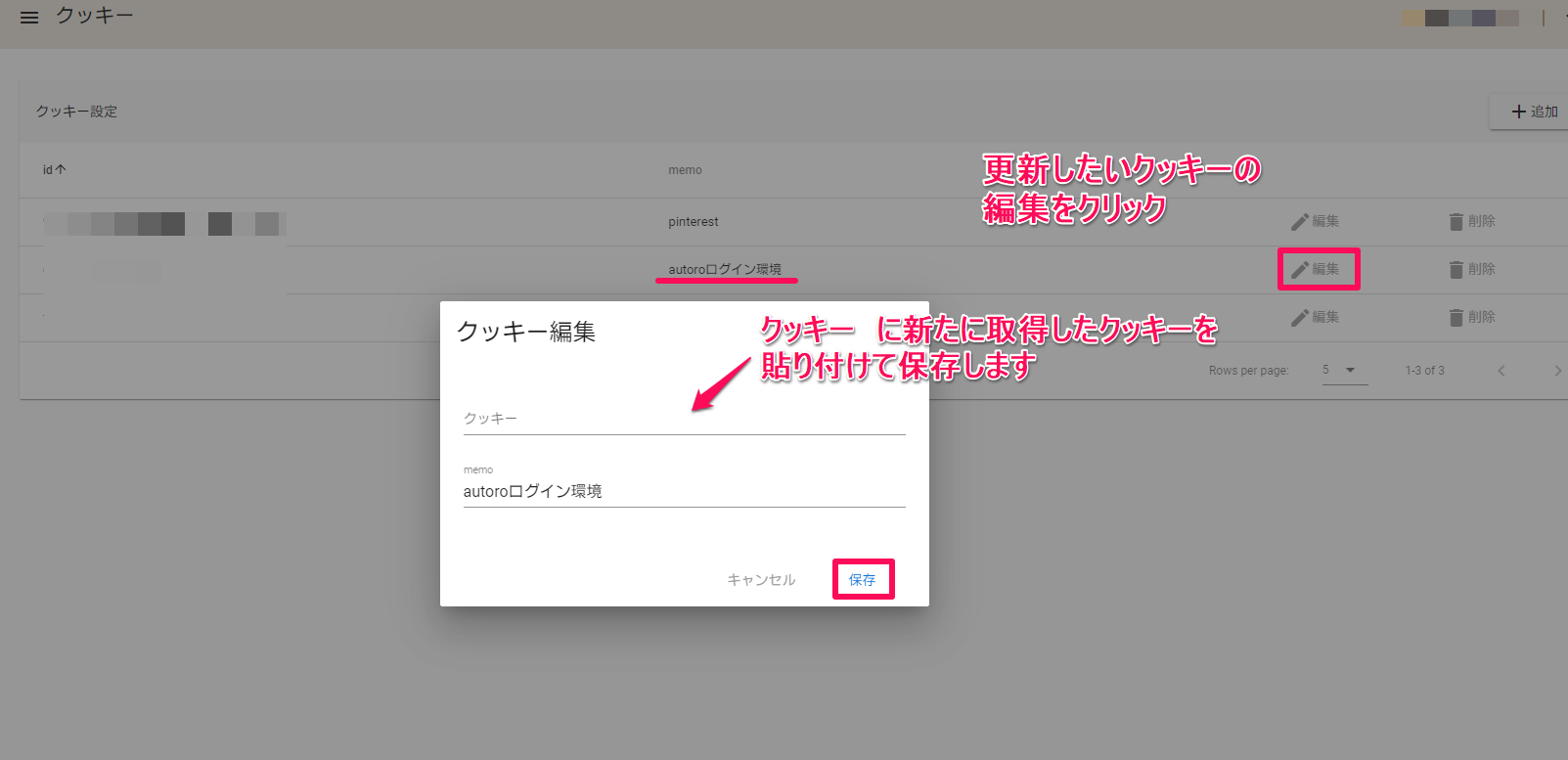クッキー
この記事では、クッキーの項目について紹介します。
クッキーを使用することで、IDやパスワードを入力せずに、スムーズなログイン処理を実現することが可能になります。
ページ下部には、サンプルワークフローも掲載しています。
クッキーとは、ブラウザで保持しているアクセス情報のことを指します。
AUTOROではまっさらなブラウザを立ち上げてブラウザ操作を行いますが、cookieを付与することでブラウザに情報を保持した状態からワークフローを実行することができるようになります。これにより、ログインが可能になります。
クッキー画面
クッキー画面では、登録されたクッキー一覧の確認、登録、削除などの操作を行うことができます。テーブル情報では以下の項目が用意されています。
- id:ワークフローから呼び出す時に利用するAUTORO固有のCookie ID。
- memo:クッキーの説明
- 編集:クッキー情報の編集ボタン
- 削除:クッキーの削除ボタン
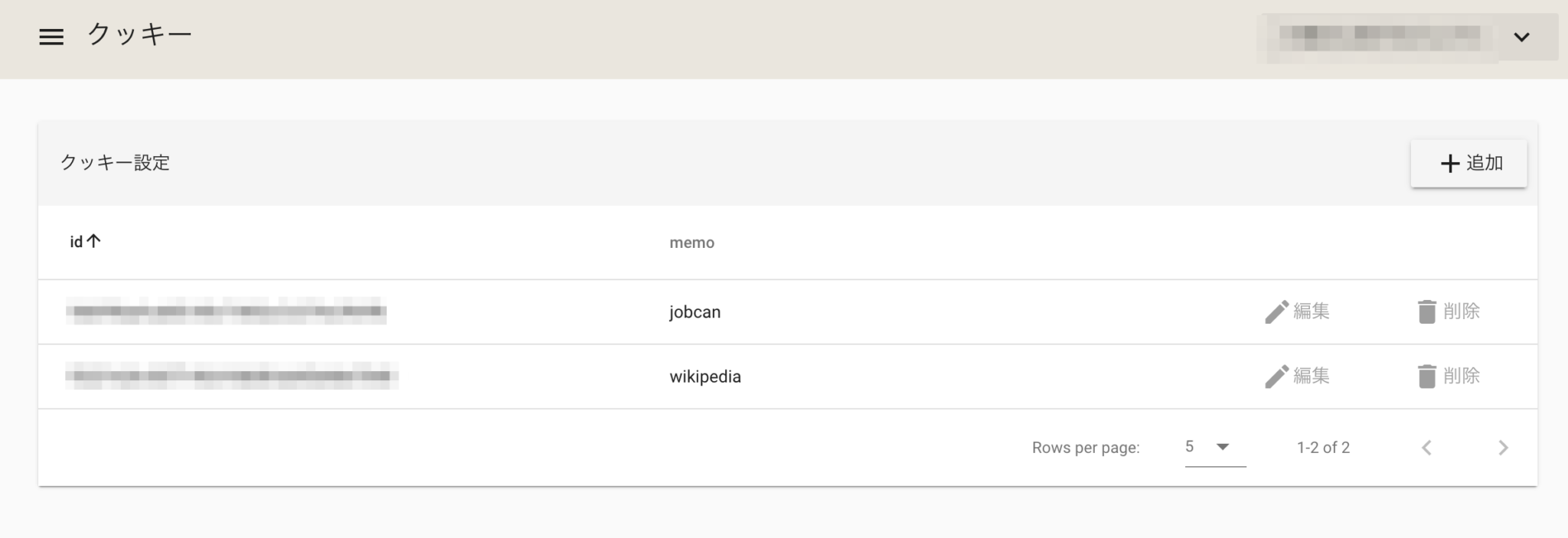
クッキーの取得/登録/更新
クッキーを使用するためには、クッキーを取得/登録する必要があります。
例として、AUTOROのクッキーを取得/登録する方法を解説します。
下記ページより、拡張機能「EditThisCookie」をインストールします。
https://chromewebstore.google.com/detail/editthiscookie/cmbkolgnkghmgajbbapoicfhjlabmpef
【※2024年10月追記】
クッキー取得系の拡張機能は、Chromeウェブストア上にいくつか種類があります。
代替ツールのうちの1つのであるCookie Editorを使用しての設定方法は「※Cookie Editorを使用する場合」というメニュー内に記載していますので、そちらをご覧ください。
・手動でログイン済みのページに移動します。
・ページを更新します。

・表示された画面で、「最も右にある右矢印ボタン(虫眼鏡ボタンの左隣)」をクリックします。
・クリップボードに2で開いたWebページのクッキーがコピーされます。

これで、クッキーの取得は終了です。
クッキーの設定画面から、取得したクッキーを登録します。
・クッキー画面右上の「+追加」をクリックします。
・ポップアップ上の「クッキー」項目にクッキーを入力します。
・ポップアップ上の「memo」項目に説明を入力します。(任意)
・ポップアップ上の「追加」をクリックし、クッキーの登録を完了します。

※拡張機能「EditThisCookie」がインストールできない、もしくは使用できない場合はこちらをご参照ください。
- 代替ツールとして、以下ページから「Cookie Editor」をインストールください
https://chrome.google.com/webstore/detail/editthiscookie/fngmhnnpilhplaeedifhccceomclgfbg?hl=ja
- 3.の手順までは同様です。ログイン済みのサイト上で「Cookie Editor」を起動すると、画面右側にこのような画面が開きます
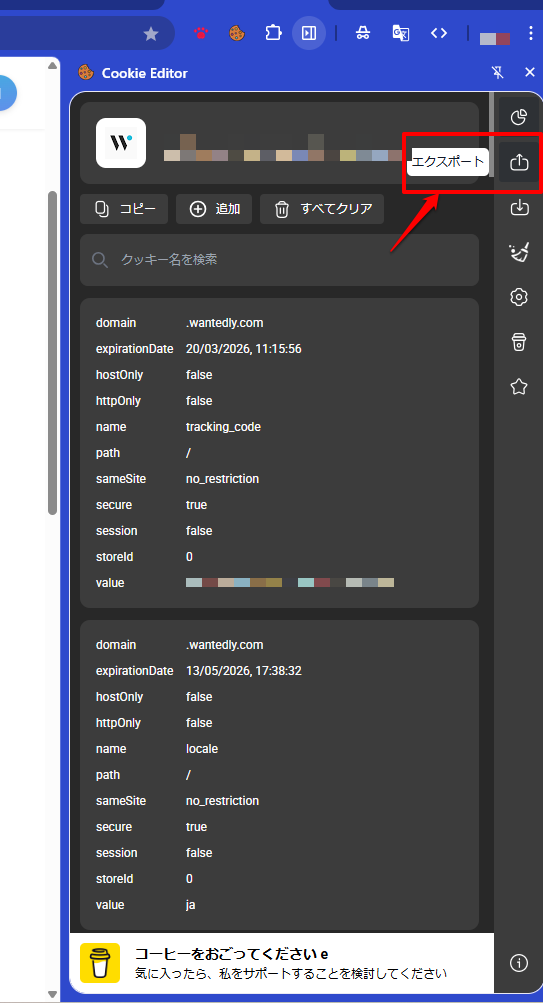
- 上部にある「エクスポート」(四角から上矢印が出ているアイコン)をクリックし、形式を「JSON」に設定したら、再度「エクスポート」をクリックします
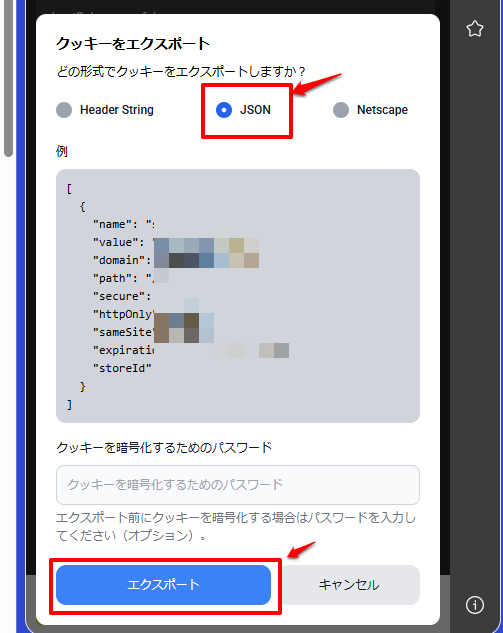
- 端末にファイルがダウンロードされるので、適当なツールでそのファイルを開きます
※JSONファイルが展開できるアプリ等が入っていないとファイルが開けない可能性がありますのでご注意ください - そのファイル内のデータを全選択してコピーします
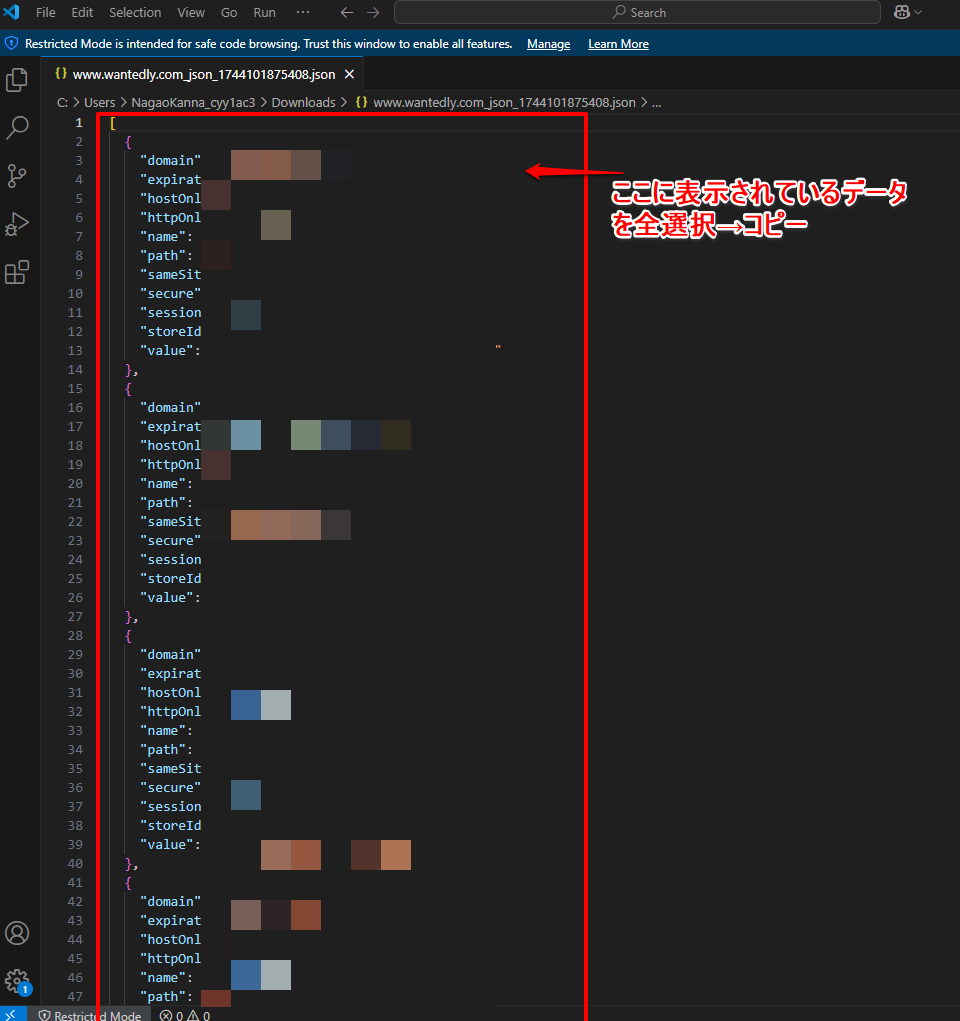
- 5.の手順と同様、コピーしたデータをAUTOROの「クッキー」欄に貼り付けます
以上で、「Cookie Editor」を使用してのクッキー登録は完了です。
クッキーを使用したワークフローの設定例
クッキーを使用したログインを実行しているワークフローの例を記載します。
ここでは、AUTOROへログインする動作を例とします。
・「ブラウザを開く(OpenBrowser)」アクションをドラッグアンドドロップします。
・任意のURLを指定します。
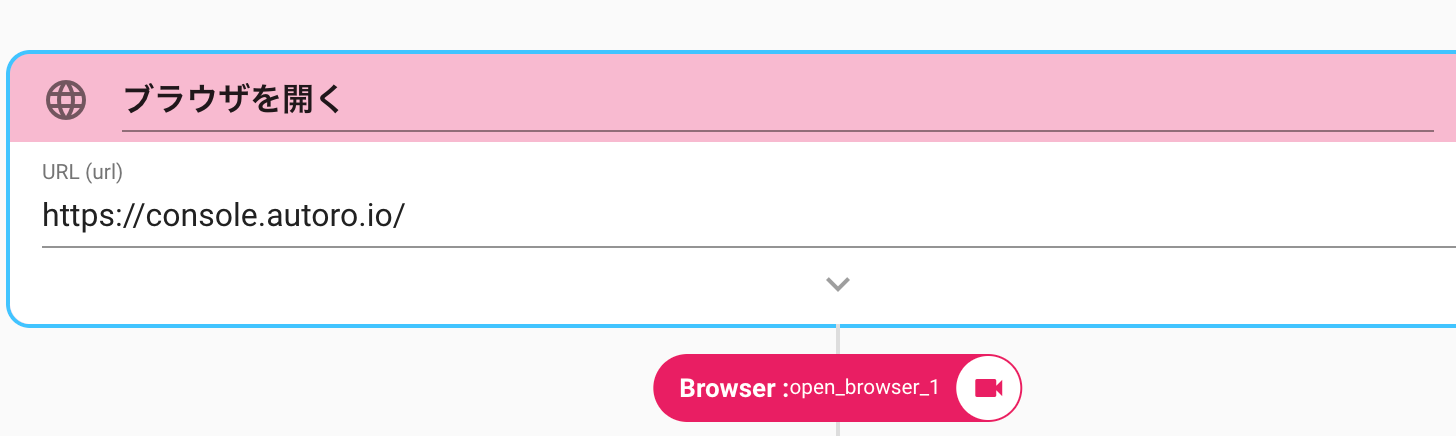
・「ページにクッキーをセット(ImportCookies)」アクションをドラッグアンドドロップします。
・先ほど登録したクッキーのIDを指定します。(右のアイコンをクリックすると登録済クッキーの一覧が表示されます)
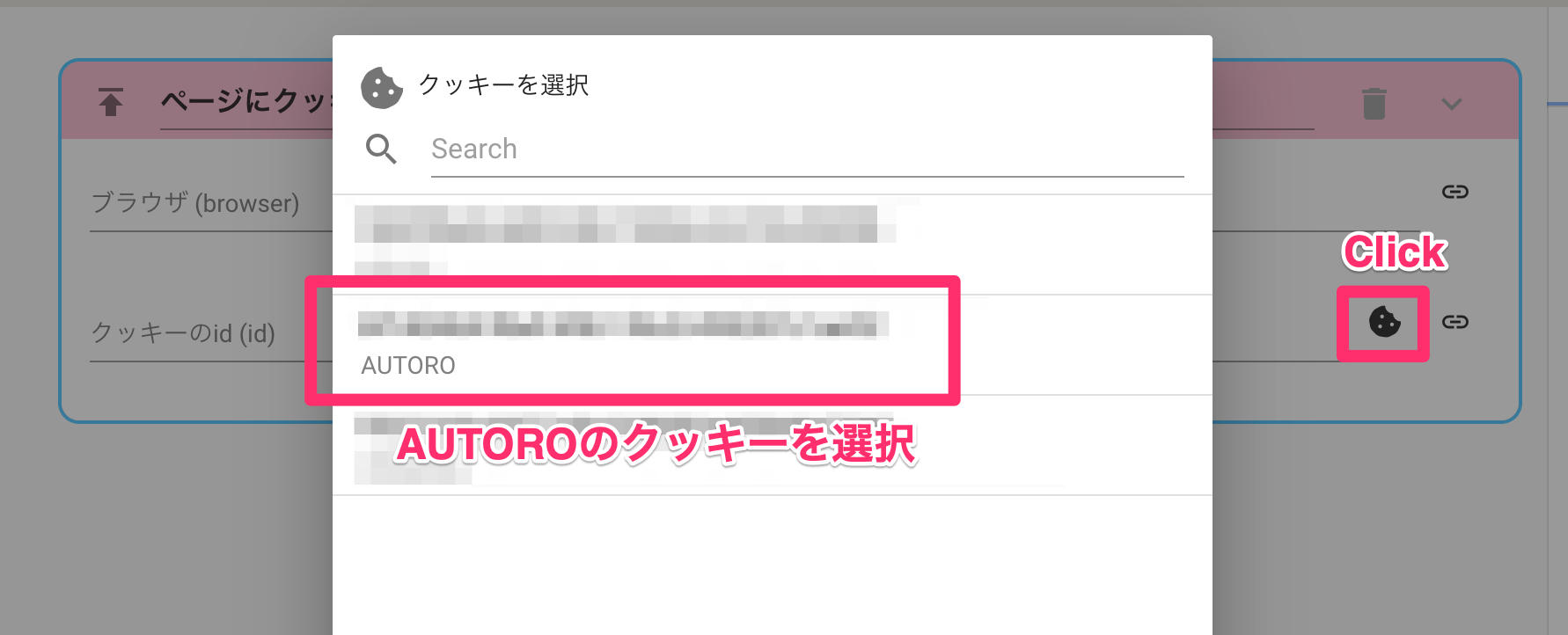
・「URLへ遷移(GoTo)」アクションをドラッグアンドドロップします。
・URLに「AUTOROにログインした後のURL」を指定します。

これで設定は終了です。
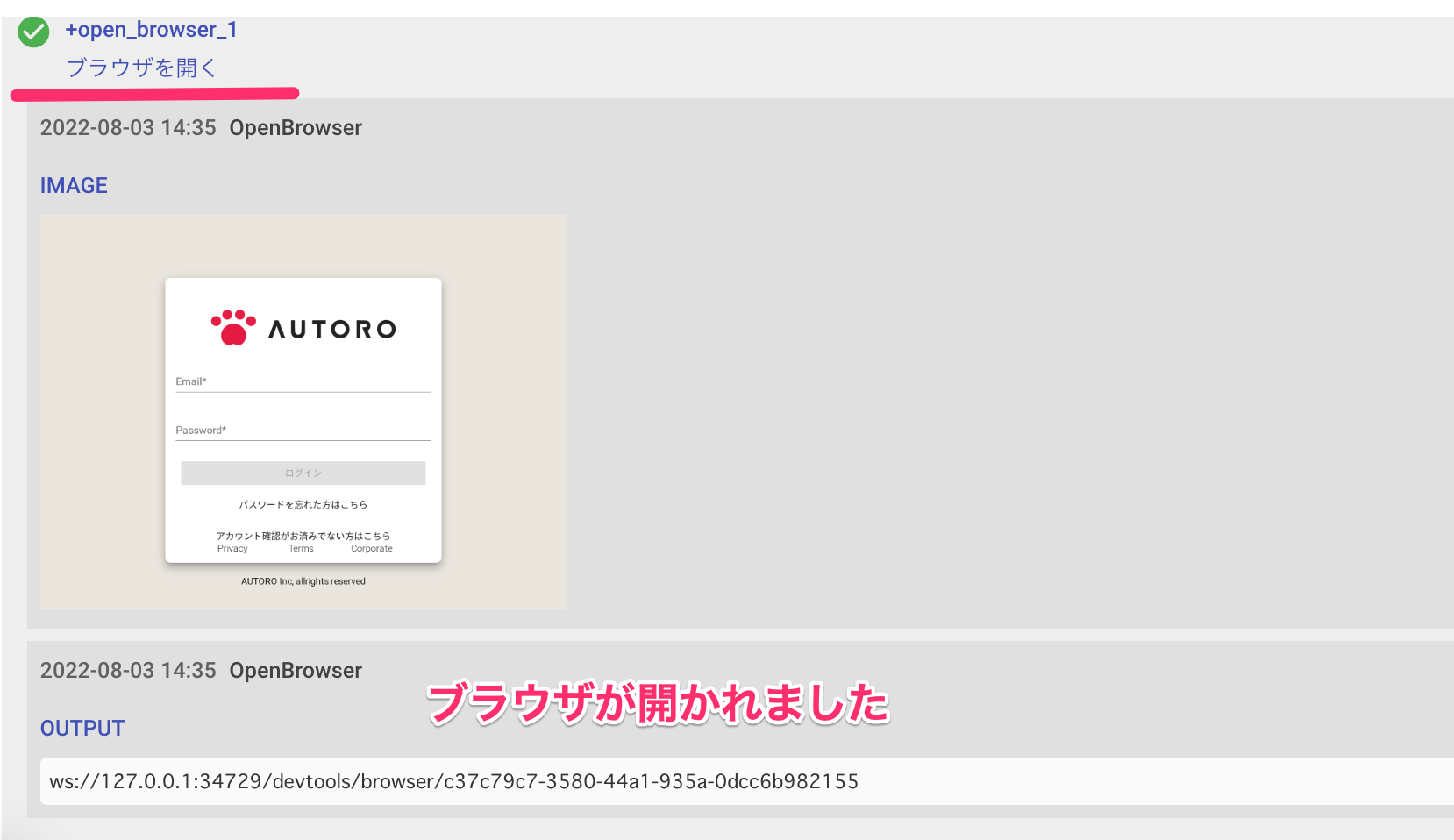
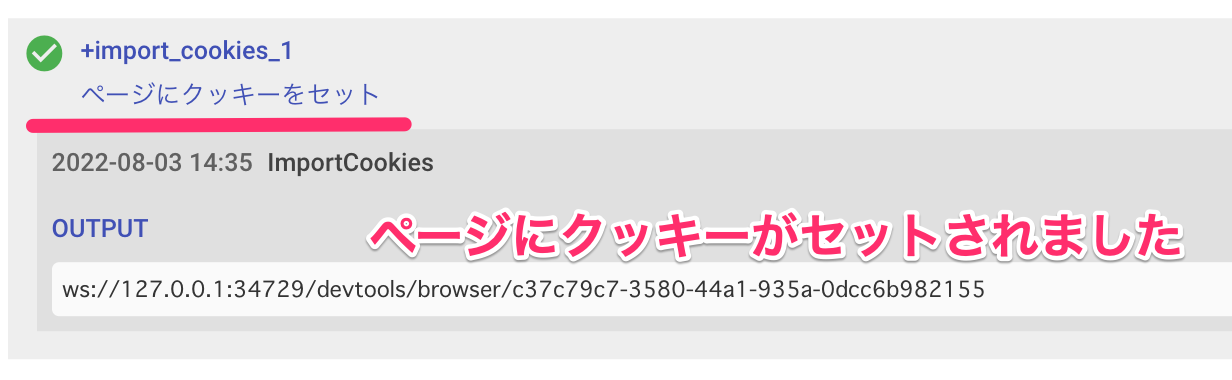
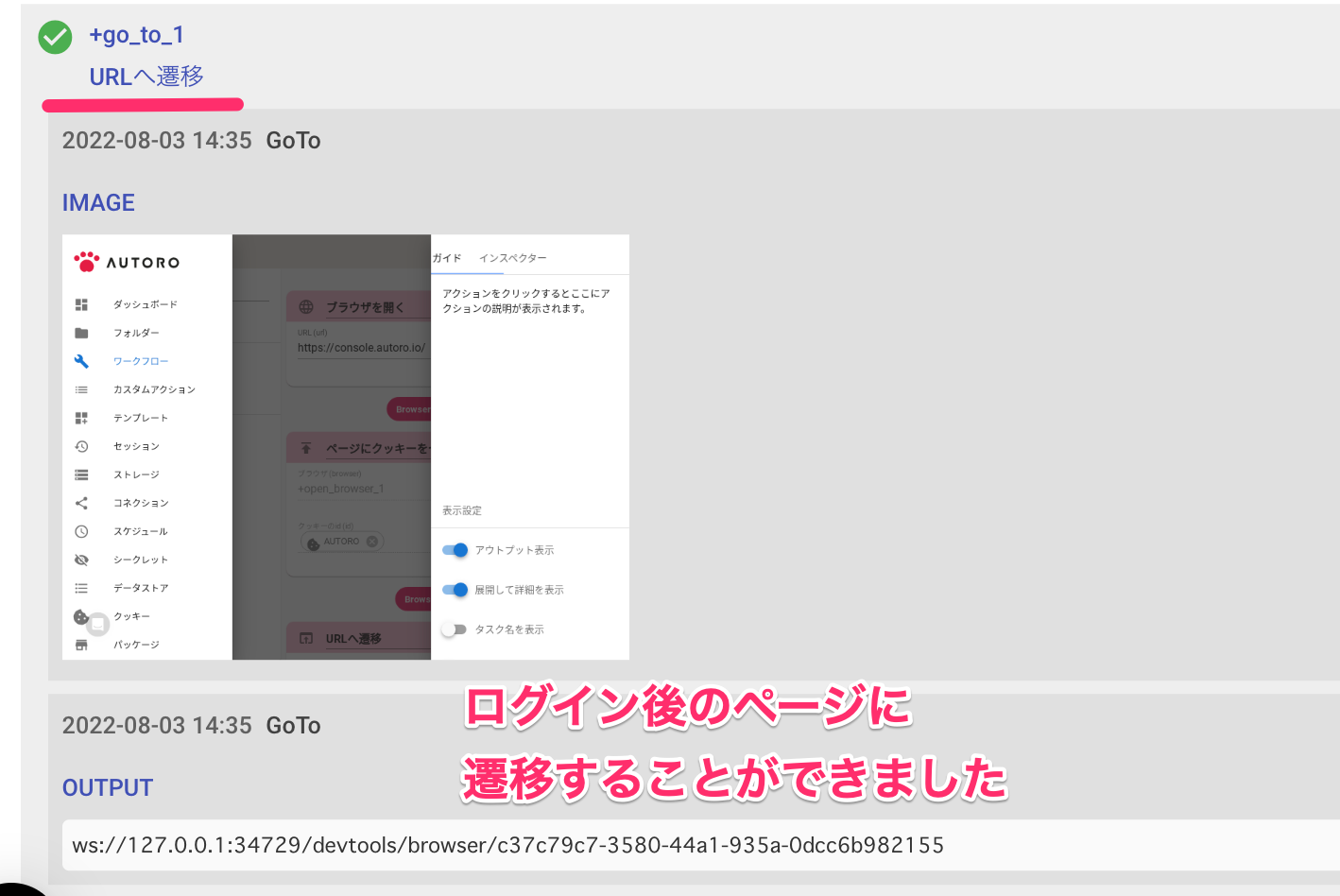
# ブラウザを開く
+open_browser_1:
action>: OpenBrowser
url: 'https://console.autoro.io/'
lang: 'ja-JP'
headless: true
# ページにクッキーをセット
+import_cookies_1:
action>: ImportCookies
browser: +open_browser_1
id: ''
meta:
display:
# URLへ遷移
+go_to_1:
action>: GoTo
browser: +import_cookies_1
url: 'https://console.autoro.io/projects/4688/workflows/35788'